vsc远程开发
2019年5月3日,在PyCon 2019大会上,微软发布了VS Code Remote,这意味着在本地使用vs code几乎所有的功能进行远程开发成为可能。我们可以像本地使用vs code的编辑、查找、代码提示、各种插件一样,无差别的开发远程服务器上的代码,而且无需在本地存放源代码。目前,在体验远程开发特性是,在连接远端、打开远端目录的时候,有延时感,但是在5G正在来临的时代,相信这种开发方式的开发体验将与本地开发无差别。
本次微软发布了三款核心的全新插件,Remote-SSH、Remote-Containers、Remote-WSL,可以帮助开发者在物理或虚拟机、容器、和Windows Subsystem for Linux(WSL)中实现无缝的远程开发
以下配置步骤以Remote-SSH为例,依赖:
- MacOS
- ssh
配置步骤
vs code安装Remote Development扩展
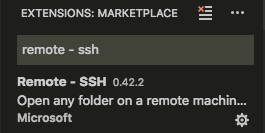
创建ssh key
创建ssh key,建议不设置密码
ssh-keygen -t ecdsa -b 521 -C "aslinwang"将生成的公钥(id_ecdsa.pub)的内容复制到远端服务器的~/.ssh/authorized_keys中,如果文件中已有内容,直接追加在文件末尾即可
配置本地ssh
为了方便vs code连接服务器,需要对本地ssh做相关配置
1、如果服务器允许本地直接ssh登录
Host aslin
HostName xxx.xxx.xxx.xxx # 远程服务器IP,~/.ssh/authorized_keys需要配置ssh公钥
User root
ForwardAgent yes
IdentityFile /Users/aslinwang/.ssh/id_ecdsa # 本地ssh key
ProxyCommand corkscrew 127.0.0.1 12679 %h %p # 本地网络代理2、如果服务器需要通过跳板机登录(跳板机不用走本地网络代理)
本地需要安装ssh-pass
Host aslin
HostName xxx.xxx.xxx.xxx # 远程服务器IP,~/.ssh/authorized_keys需要配置ssh公钥
User root
ForwardAgent yes
IdentityFile /Users/aslinwang/.ssh/id_ecdsa
ProxyCommand sshpass -p [跳板机密码] ssh -p [跳板机端口] root@[跳板机IP] -W %h:%p 2> /dev/null3、如果服务器需要通过跳板机登录(跳板机需要走本地网络代理)
首先配置跳板机ssh
Host jumper
HostName yyy.yyy.yyy.yyy # 跳板机IP,跳板机~/.ssh/authorized_keys需要配置ssh公钥
User root
ForwardAgent yes
IdentityFile /Users/aslinwang/.ssh/id_ecdsa
ProxyCommand corkscrew 127.0.0.1 12679 %h %p然后通过跳板机访问服务器
Host aslin
HostName xxx.xxx.xxx.xxx # 远程服务器IP,~/.ssh/authorized_keys需要配置ssh公钥
User root
ForwardAgent yes
IdentityFile /Users/aslinwang/.ssh/id_ecdsa
ProxyCommand ssh jumper -W %h:%p 2> /dev/nullvs code连接服务器
打开Command Palette
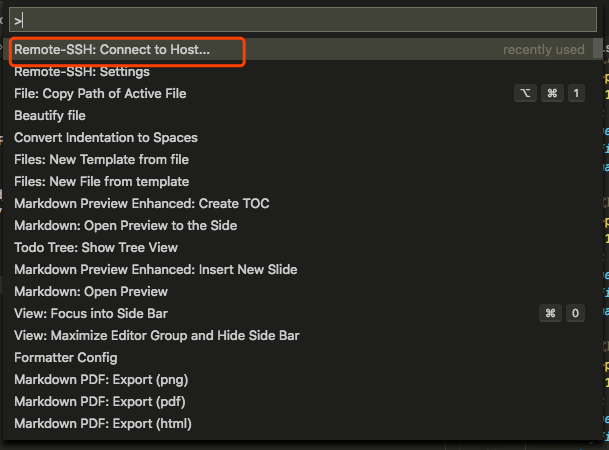
选择要连接的服务器,这里出现的服务器都是在~/.ssh/config中配置好的
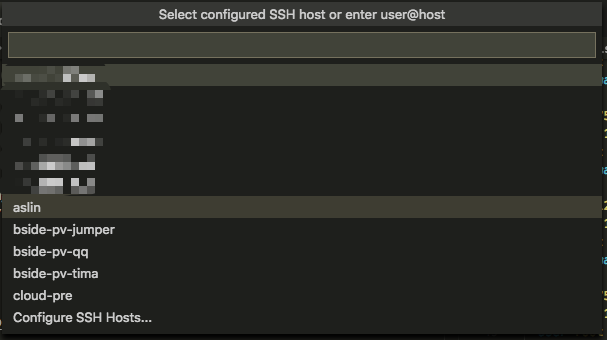
进入vs code远程编辑窗口
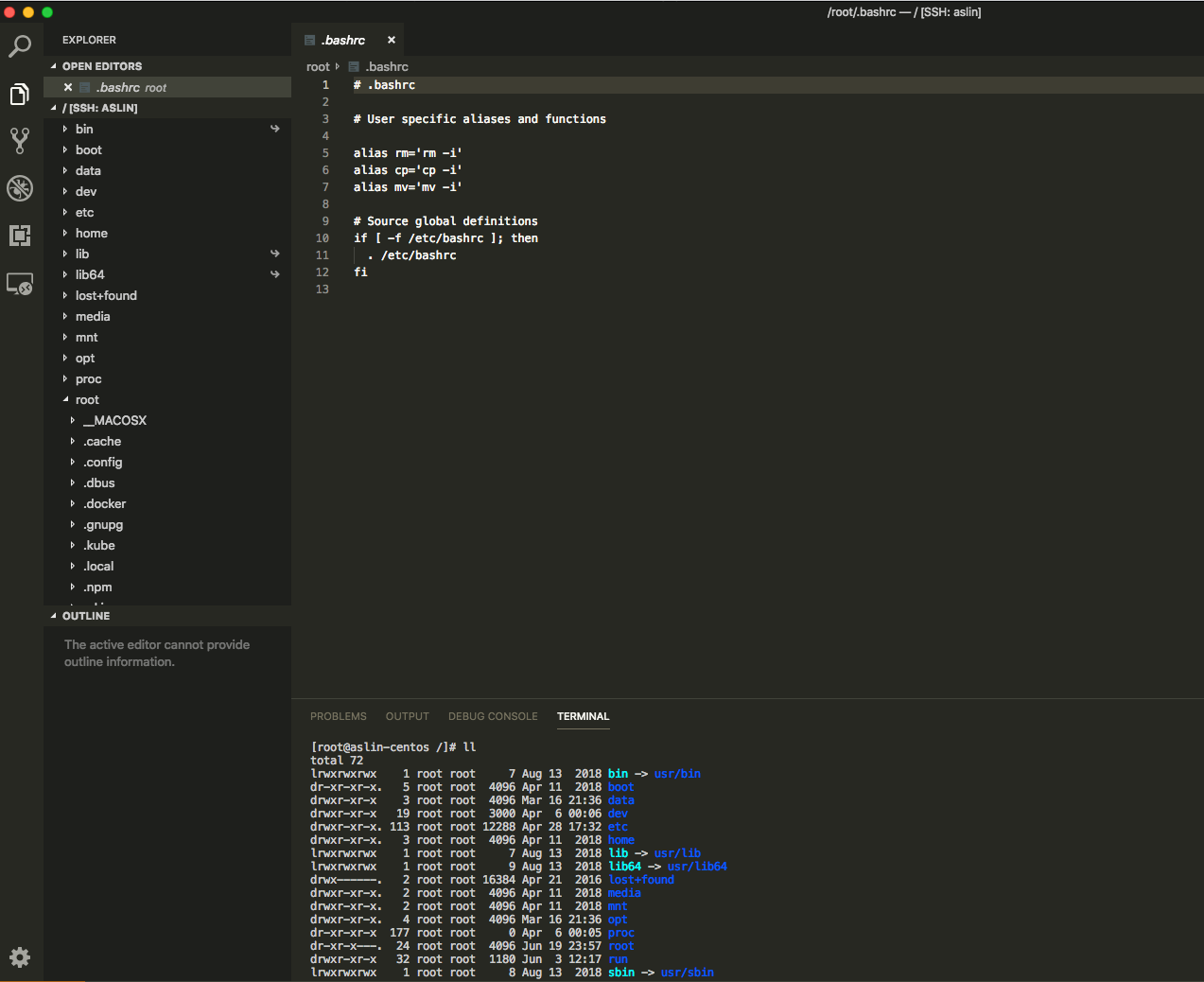
如上图所示,甚至可以编辑服务器的全盘文件,下面的终端窗口,可以直接使用命令行操作服务器